Let’s Encrypt ist eine kostenlose, automatisierte und offene Zertifizierungsstelle (CA). Es ist ein Projekt der Internet Security Research Group (ISRG). Es soll auf einfache Weise kostenlose SSL/TLS-Zertifikate bereitstellen, um ein sichereres und datenschutzfreundlicheres Web zu schaffen.

Wenn Sie Cloudflare Enterprise in Ihre App integriert haben, müssen Sie kein separates SSL-Zertifikat installieren. Sie können eine zusätzliche Sicherheitsebene hinzufügen, indem Sie das SSL-Zertifikat von Let’s Encrypt auf Ihrem Cloudways -Ursprungsserver installieren, aber dies ist nicht erforderlich.
Dieser Artikel beschreibt, wie Sie das SSL-Zertifikat von Let's Encrypt in Ihrer Anwendung installieren. Wir haben auch einen Artikel, der SSL beschreibt und warum Sie es brauchen.
Warum Let’s SSL? verschlüsseln
Im Folgenden sind die Gründe aufgeführt, warum Sie sich für das SSL-Zertifikat von Let’s Encrypt entscheiden sollten.
Erstellen Sie erstaunliche Websites
Mit dem besten kostenlosen Seite Builder Elementor
Jetzt anfangen- Das Let's Encrypt SSL-Zertifikat ist völlig kostenlos.
- Aufgrund seiner aktuellen Sicherheitsarchitektur und -verfahren ist es so sicher wie gekaufte Zertifikate.
- Es ist einfach und unkompliziert zu installieren. Es besteht keine Notwendigkeit, zusätzliche Konten zu erstellen, keine E-Mail-Validierungen und keine Gebühren.
- SSL-Zertifikate werden automatisch erstellt, installiert und erneuert.
Let's Encrypt hingegen erlegt seinen SSL/TLS-Zertifikaten verschiedene Einschränkungen auf, um Missbrauch zu vermeiden. Es bietet nur Domänenvalidierungszertifikate (DV), keine Organisationsvalidierungszertifikate (OV).
Installieren Sie das Let’s-Verschlüsselungs-SSL-Zertifikat
Die Bereitstellung eines SSL-Zertifikats von Let’s Encrypt mithilfe der Cloudways- Plattform ist ein einfacher Vorgang, und die folgenden Methoden führen Sie Schritt für Schritt durch den Vorgang.
Wenn Sie bereits ein SSL-Zertifikat auf Ihrer Website konfiguriert haben, wird es durch die Installation eines anderen ersetzt, da jede Anwendung nur ein Zertifikat haben kann.
Voraussetzungen : Verwenden Sie Web Application Firewall (WAF)-Dienste für die Website-Sicherheit, z. B. Cloudflare, Sucuri oder andere? Wenn ja, klicken Sie auf den von Ihnen verwendeten Dienstnamen, da Sie einige Verfahren ausführen müssen.
Cloudflare: Wenn Sie Cloudflare verwenden, müssen Sie deren Sicherheit vorübergehend deaktivieren, bis das SSL-Zertifikat installiert ist. Gehen Sie also vorsichtig vor, wenn Sie anfällig für Angriffe sind. Wenn Sie WordPress verwenden, können Sie auch Bot Protection installieren, um Ihre Website vor böswilligen und unerwünschten Besuchen zu schützen. Cloudflare ist ein beliebter Reverse-Proxy-Dienst. Wenn Sie ihre Dienste nutzen, ersetzen Sie Ihre Standard-Nameserver durch ihre Nameserver, verweisen DNS-Einträge auf sie und dann wird der Datenverkehr über Cloudflare auf Ihre Website geleitet.
Bitte denken Sie daran, den Cloudflare-Cache zu löschen, nachdem das Zertifikat erfolgreich bereitgestellt wurde.
Sucuri: Wenn Sie Sucuri verwenden, müssen Sie deren Schutz vorübergehend deaktivieren, indem Sie die DNS-Einträge an den Server zurücksenden, bis das SSL-Zertifikat installiert ist. Seien Sie vorsichtig, wenn Ihre Website anfällig für Angriffe ist. Wenn Sie WordPress verwenden, können Sie auch Bot Protection installieren, um Ihre Website vor böswilligen und unerwünschten Besuchen zu schützen. Sucuri ist ein beliebter Reverse-Proxy-Dienst. Wenn Sie ihre Dienste nutzen, ändern Sie Ihre Standard-Nameserver, verweisen DNS-Einträge auf sie, und dann wird der Datenverkehr über Sucuri zu Ihrer Website geleitet.
Sie müssen zusätzlich die Einstellung „Forward Certificate Validation“ aktivieren, damit die HTTPS-Bereitstellung erfolgreich ist. Wenden Sie sich dazu an die Hilfe von Sucuri und wenden Sie dann das SSL-Zertifikat an.
Zusätzliche WAF-Dienste: Sie müssen den WAF-Schutz vorübergehend stoppen, bis das SSL-Zertifikat installiert ist, gehen Sie also vorsichtig vor, wenn Sie anfällig für Angriffe sind. Wenn Sie WordPress verwenden, können Sie auch Bot Protection installieren, um Ihre Website vor böswilligen und unerwünschten Besuchen zu schützen.
Schritt 1: Navigieren Sie zur SSL-Verwaltung
Geben Sie Ihre E-Mail-Adresse und Ihr Passwort ein, um auf die Cloudways- Plattform zuzugreifen. Wählen Sie in der oberen Menüleiste Server aus. Wählen Sie dann den Zielserver aus, auf dem Ihre gewünschte Anwendung installiert ist.

Klicken Sie jetzt auf www. und wählen Sie Ihre gewünschte Anwendung aus.

Jetzt sehen Sie die Option SSL-Zertifikat unter Anwendungsverwaltung.

Schritt 2: SSL-Zertifikat bereitstellen
Wählen Sie Let's Encrypt aus dem SSL-Verwaltungsmenü.

Sie haben nun zwei Möglichkeiten, ob Sie eine einzelne Domain oder mehrere Domains mit einem SSL-Zertifikat abdecken möchten.
- Eine einzelne Domain ist eine und nur eine Domain, wie z. B. random.com.
- Zusätzliche Domänen und Unterdomänen wie random.com, www.random.com, support.random.com usw. werden als Mehrfachdomänen oder einfach als Platzhalter bezeichnet, z. B. *.random.com.
Geben Sie zunächst Ihre E-Mail-Adresse für Single Domain an. Geben Sie dann die Domäne ein, die Sie verwenden möchten. Klicken Sie danach auf Zertifikat installieren.
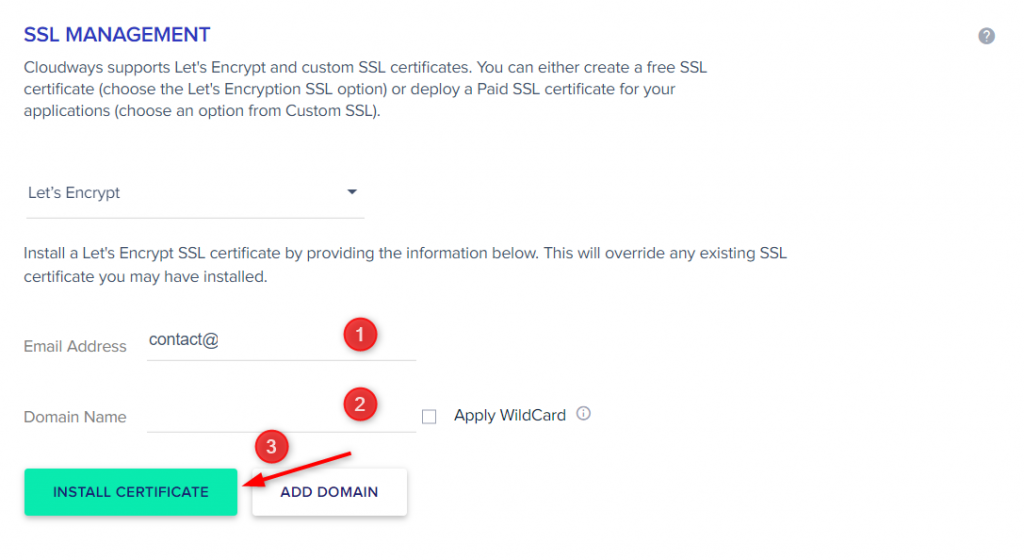
In wenigen Minuten wird für Ihre Anwendung ein kostenloses SSL-Zertifikat von Let's Encrypt installiert. Möglicherweise werden Sie auch gefragt, ob Sie die HTTPS-Umleitung erzwingen möchten.
Für mehrere Domänen haben Sie zwei Optionen: Zertifikat für mehrere Domänen (SAN) und Wildcard-Zertifikat.
Subject Alternative Name (SAN) bezieht sich auf den alternativen Antragstellernamen, und ein Multi-Domain (SAN)-Zertifikat schützt die Root-Domain sowie zahlreiche Domains (Extra-Domains und Subdomains) mit einem einzigen Zertifikat. Bei der Installation des SSL-Zertifikats müssen Sie alle Ihre Domains auflisten und offenlegen.
Mit einem Wildcard-Zertifikat können Sie die Basisdomain sowie mehrere Subdomains mit einem einzigen Zertifikat sichern, anstatt alle Ihre Subdomains aufzulisten und zu deklarieren. Da es unendlich viele Subdomains unterstützt, ist das Wildcard-Zertifikat oft dem Multi-Domain (SAN)-Zertifikat vorzuziehen. Wenn Sie in Zukunft weitere Subdomains hinzufügen möchten, müssen Sie das SSL-Zertifikat außerdem nicht neu laden. Weitere Informationen zum Wildcard-SSL-Zertifikat finden Sie hier.
Geben Sie zunächst Ihre E-Mail-Adresse für das Multi-Domain (SAN)-Zertifikat ein. Geben Sie unter Domänenname Ihren Domänennamen ein. Indem Sie Domäne hinzufügen wählen, können Sie weitere Domänen hinzufügen. Klicken Sie danach auf Zertifikat installieren.
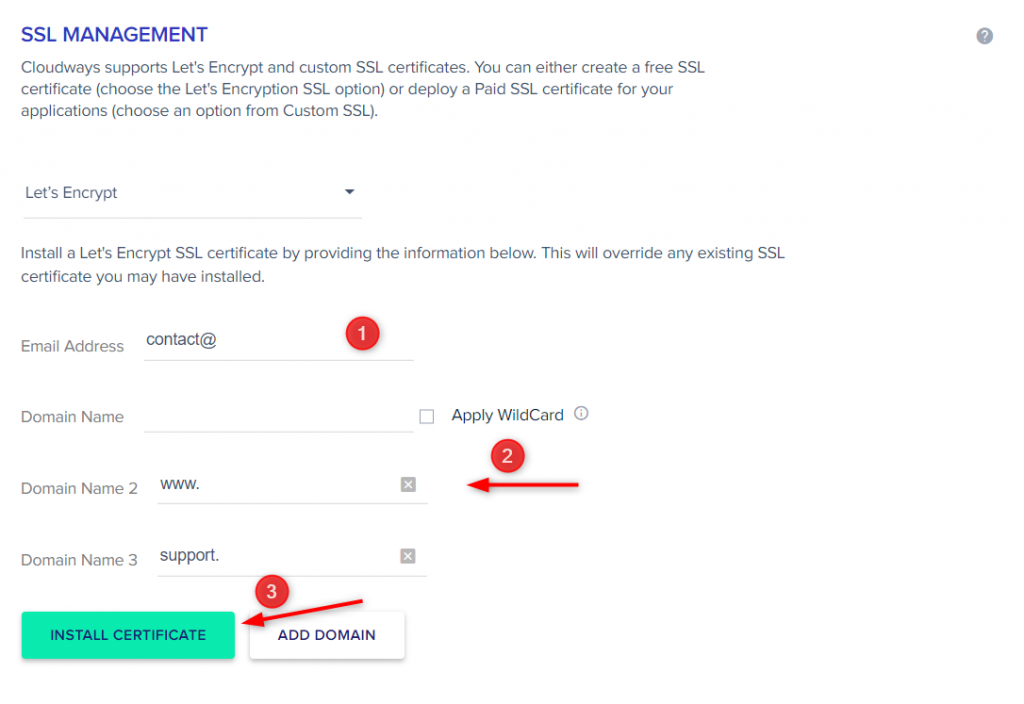
Um ein Wildcard-Zertifikat zu erhalten, müssen Sie zunächst Ihre E-Mail-Adresse angeben. Geben Sie unter Domänenname Ihre Basisdomäne ein (ohne Präfixe wie „www“).
Beantragen Sie jetzt die Wildcard.
Wildcard Let's Encrypt DNS-Authentifizierung ist für SSL-Zertifikate erforderlich. Befolgen Sie die nachstehenden Schritte, um detaillierte Anweisungen zum Erstellen eines CNAME-Eintrags für Ihre Domain in Ihrem DNS-/Domain-Registrar-Panel zu erhalten.
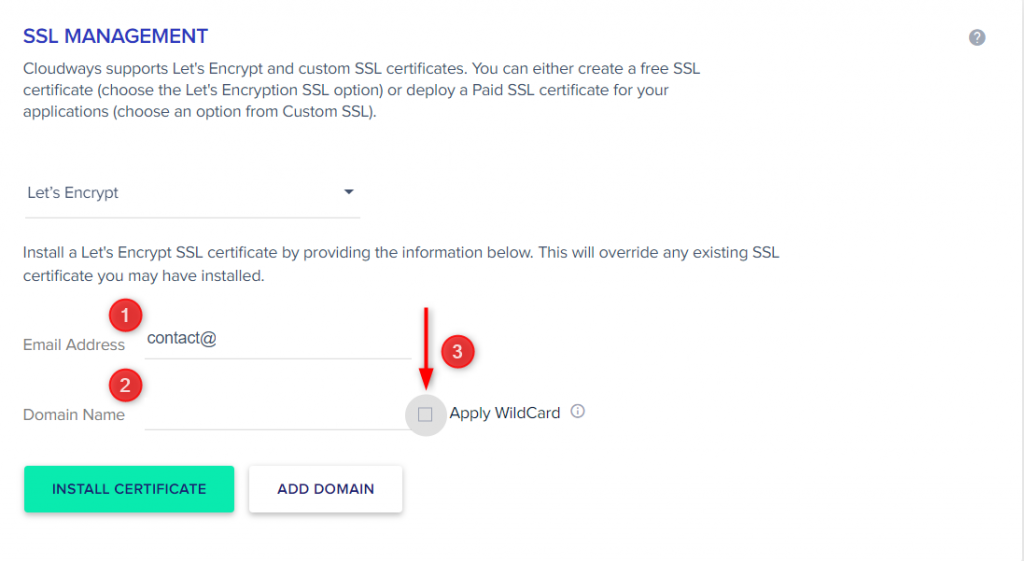
Richten Sie dann in Ihrem Domänen-/DNS-Anbieter-Panel einen CNAME-Eintrag mit den folgenden Informationen für den DNS-Authentifizierungsprozess ein.
- Datensatztyp: CNAME
- Name/Host: _acme-challenge
- Wert/Alias: Der FQDN Ihrer Cloudways -Standardanwendung (vollständig qualifizierter Domänenname). Es befindet sich auf demselben Bildschirm wie im Bild zu sehen.
- TTL: ‘Time To Live’ ist eine Laufzeit. Sie haben die Möglichkeit, die Standardzahl von 600 Sekunden (oder 10 Minuten) zu verwenden.
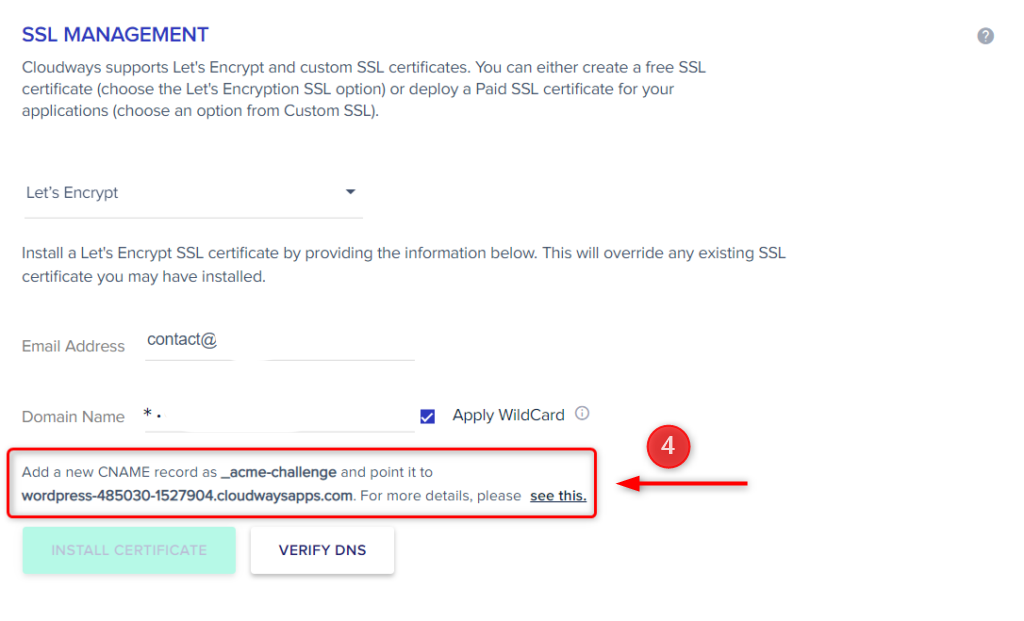
Sobald der CNAME-Eintrag erfolgreich weitergegeben wurde, klicken Sie auf DNS überprüfen. Sie sollten eine E-Mail erhalten, die dies bestätigt.
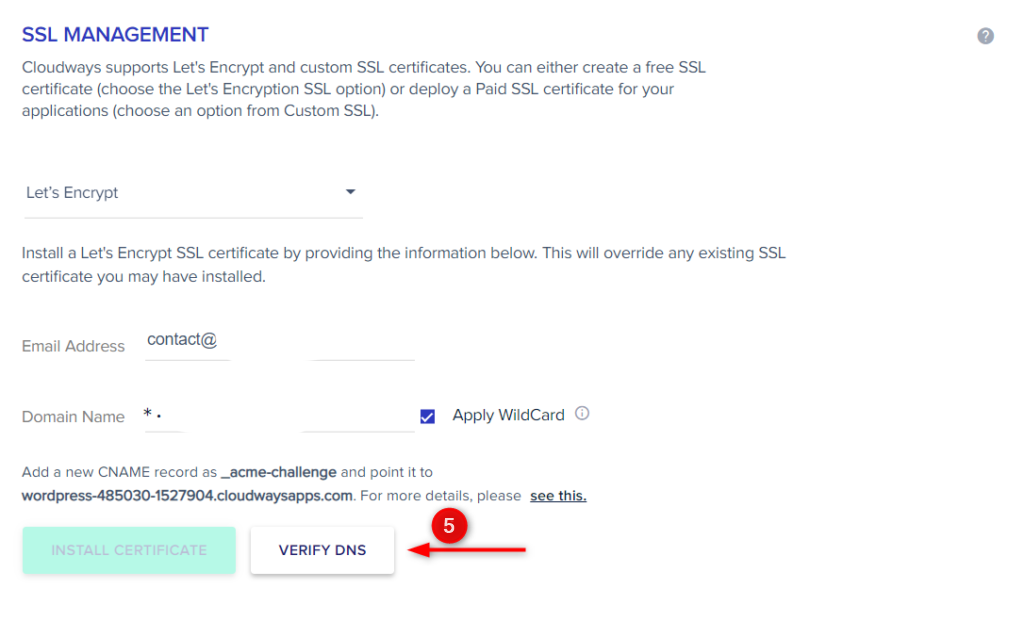
Nach der Überprüfung von DNS ist die Schaltfläche ZERTIFIKAT INSTALLIEREN verfügbar und klicken Sie darauf.
Einpacken
Die Installation eines SSL-Zertifikats von Let’s Encrypt auf einem Cloudways -Server mag zunächst entmutigend erscheinen, aber es ist nicht schwierig, Ihre Website mit einem SSL-Zertifikat zu sichern.
Sie sollten SSL verwenden, um die Sicherheit Ihrer Website zu verbessern, zumal die Einrichtung mit Let's Encrypt kostenlos ist. Es kann Sie vor einer Vielzahl von Hacking-Angriffen schützen und wichtige Informationen sicher aufbewahren.
Abgesehen von der Verbesserung der Sicherheit Ihrer Website fördert ein SSL-Zertifikat das Vertrauen und erhöht den Wert Ihrer Website in Suchmaschinen.
Abgesehen von der SSL-Verschlüsselung denken Sie daran, Ihre Website auf dem neuesten Stand zu halten, Ihre Anmelde-ID und Ihr Passwort zu schützen und regelmäßige Backups zu erstellen.





